transCAD--方式划分预测
- 格式:docx
- 大小:63.99 KB
- 文档页数:2
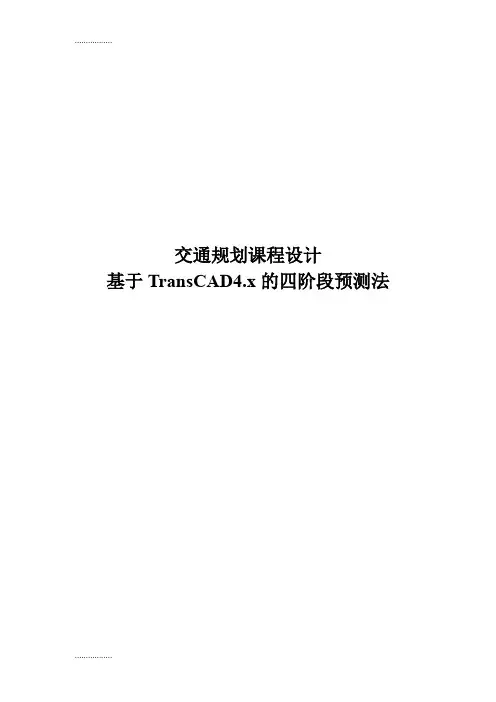
交通规划课程设计基于TransCAD4.x的四阶段预测法毕业设计(论文)原创性声明和使用授权说明原创性声明本人郑重承诺:所呈交的毕业设计(论文),是我个人在指导教师的指导下进行的研究工作及取得的成果。
尽我所知,除文中特别加以标注和致谢的地方外,不包含其他人或组织已经发表或公布过的研究成果,也不包含我为获得及其它教育机构的学位或学历而使用过的材料。
对本研究提供过帮助和做出过贡献的个人或集体,均已在文中作了明确的说明并表示了谢意。
作者签名:日期:指导教师签名:日期:使用授权说明本人完全了解大学关于收集、保存、使用毕业设计(论文)的规定,即:按照学校要求提交毕业设计(论文)的印刷本和电子版本;学校有权保存毕业设计(论文)的印刷本和电子版,并提供目录检索与阅览服务;学校可以采用影印、缩印、数字化或其它复制手段保存论文;在不以赢利为目的前提下,学校可以公布论文的部分或全部内容。
作者签名:日期:学位论文原创性声明本人郑重声明:所呈交的论文是本人在导师的指导下独立进行研究所取得的研究成果。
除了文中特别加以标注引用的内容外,本论文不包含任何其他个人或集体已经发表或撰写的成果作品。
对本文的研究做出重要贡献的个人和集体,均已在文中以明确方式标明。
本人完全意识到本声明的法律后果由本人承担。
作者签名:日期:年月日学位论文版权使用授权书本学位论文作者完全了解学校有关保留、使用学位论文的规定,同意学校保留并向国家有关部门或机构送交论文的复印件和电子版,允许论文被查阅和借阅。
本人授权大学可以将本学位论文的全部或部分内容编入有关数据库进行检索,可以采用影印、缩印或扫描等复制手段保存和汇编本学位论文。
涉密论文按学校规定处理。
作者签名:日期:年月日导师签名:日期:年月日注意事项1.设计(论文)的内容包括:1)封面(按教务处制定的标准封面格式制作)2)原创性声明3)中文摘要(300字左右)、关键词4)外文摘要、关键词5)目次页(附件不统一编入)6)论文主体部分:引言(或绪论)、正文、结论7)参考文献8)致谢9)附录(对论文支持必要时)2.论文字数要求:理工类设计(论文)正文字数不少于1万字(不包括图纸、程序清单等),文科类论文正文字数不少于1.2万字。
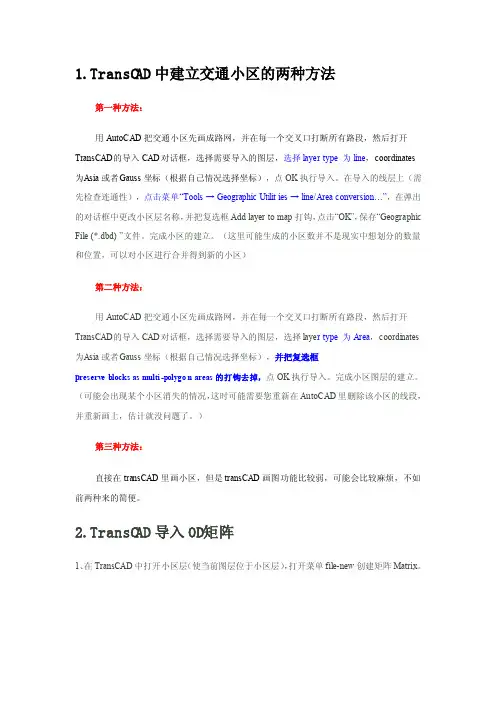
1.TransCA D中建立交通小区的两种方法第一种方法:用AutoCA D把交通小区先画成路网,并在每一个交叉口打断所有路段,然后打开Tra nsCAD的导入CAD对话框,选择需要导入的图层,选择layer type 为line,coordin ates为A sia或者G auss坐标(根据自己情况选择坐标),点OK执行导入。
在导入的线层上(需先检查连通性),点击菜单“Tools→Geograp hic Utiliti es→line/Area convers i on…”,在弹出的对话框中更改小区层名称,并把复选框Ad d layer to map打钩,点击“OK”,保存“Geograp hic File(*.dbd)”文件。
完成小区的建立。
(这里可能生成的小区数并不是现实中想划分的数量和位置,可以对小区进行合并得到新的小区)第二种方法:用AutoCA D把交通小区先画成路网,并在每一个交叉口打断所有路段,然后打开Tra nsCAD的导入CAD对话框,选择需要导入的图层,选择layer type 为Area,coordin ates 为A sia或者G auss坐标(根据自己情况选择坐标),并把复选框pr eserve blocksas multi-polygon areas的打钩去掉,点OK执行导入。
完成小区图层的建立。
(可能会出现某个小区消失的情况,这时可能需要您重新在Aut oCAD里删除该小区的线段,并重新画上,估计就没问题了。
)第三种方法:直接在tran sCAD里画小区,但是trans CAD画图功能比较弱,可能会比较麻烦,不如前两种来的简便。
2.TransCA D导入OD矩阵1、在TransC AD中打开小区层(使当前图层位于小区层),打开菜单fil e-new创建矩阵Matrix。
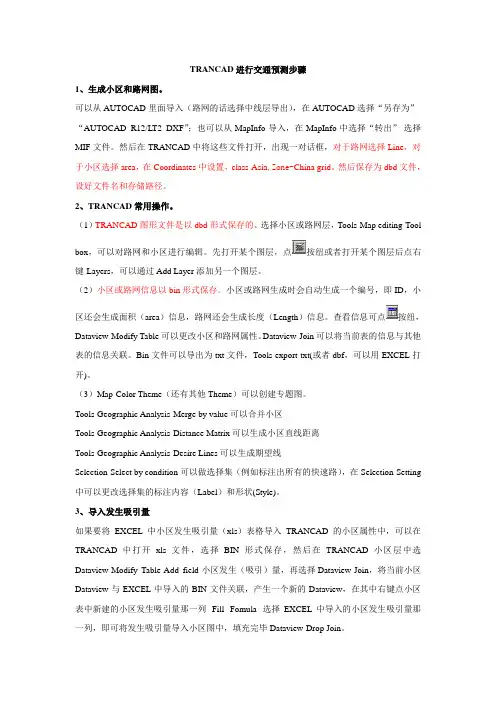
TRANCAD进行交通预测步骤1、生成小区和路网图。
可以从AUTOCAD里面导入(路网的话选择中线层导出),在AUTOCAD选择“另存为”-“AUTOCAD R12/LT2 DXF”;也可以从MapInfo导入,在MapInfo中选择“转出”-选择MIF文件。
然后在TRANCAD中将这些文件打开,出现一对话框,对于路网选择Line,对于小区选择area,在Coordinates中设置,class-Asia,Zone-China grid。
然后保存为dbd文件,设好文件名和存储路径。
2、TRANCAD常用操作。
(1)TRANCAD图形文件是以dbd形式保存的。
选择小区或路网层,Tools-Map editing-Tool box,可以对路网和小区进行编辑。
先打开某个图层,点按纽或者打开某个图层后点右键-Layers,可以通过Add Layer添加另一个图层。
(2)小区或路网信息以bin形式保存。
小区或路网生成时会自动生成一个编号,即ID,小区还会生成面积(area)信息,路网还会生成长度(Length)信息。
查看信息可点按纽,Dataview-Modify Table可以更改小区和路网属性。
Dataview-Join可以将当前表的信息与其他表的信息关联。
Bin文件可以导出为txt文件,Tools-export-txt(或者dbf,可以用EXCEL打开)。
(3)Map-Color Theme(还有其他Theme)可以创建专题图。
Tools-Geographic Analysis-Merge by value可以合并小区Tools-Geographic Analysis-Distance Matrix可以生成小区直线距离Tools-Geographic Analysis-Desire Lines可以生成期望线Selection-Select by condition可以做选择集(例如标注出所有的快速路),在Selection-Setting 中可以更改选择集的标注内容(Label)和形状(Style)。
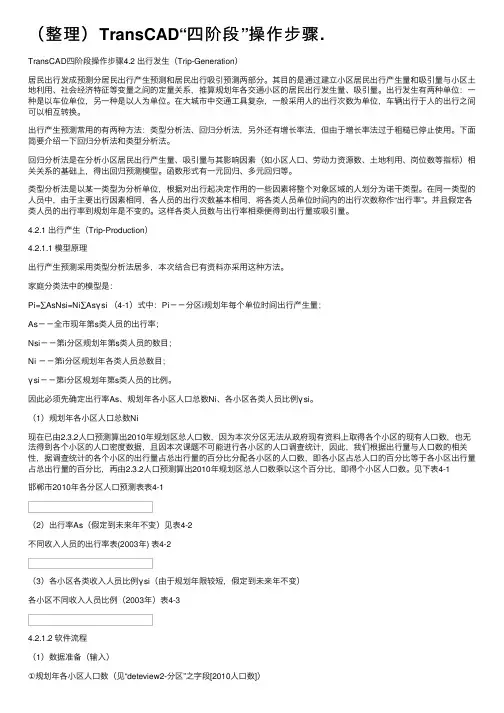

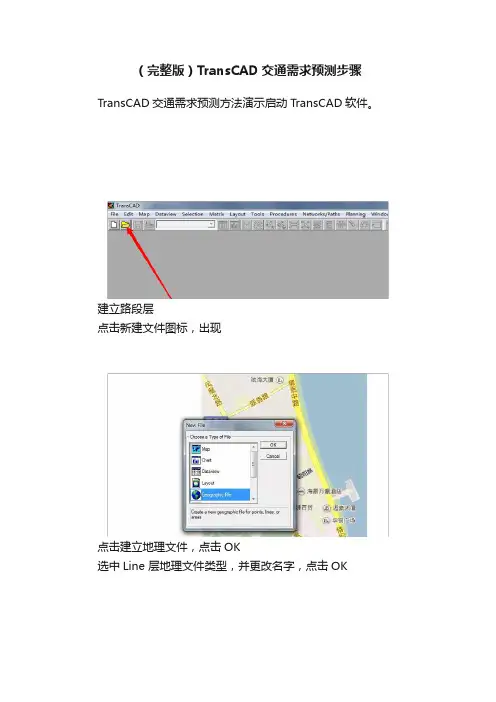
(完整版)TransCAD交通需求预测步骤TransCAD交通需求预测方法演示启动TransCAD软件。
建立路段层点击新建文件图标,出现点击建立地理文件,点击OK选中Line 层地理文件类型,并更改名字,点击OK点击Add Field,逐一增加字段属性点击OK,出现保存对话框,选择保存路径及文件名称点击Save,出现路段层地图界面添加路段在路段层上,点击T ools→map editing→toolbox(图上另外一种打开方式)◆输入路段属性数据打开路段层数据库:逐一输入路段属性数据(通行时间等于路段长度除以速度)◆建立小区层点击新建文件图标,出现点击建立地理文件,点击OK,出现点击OK,出现小区层属性对话框, 逐一添加小区的字段属性点击OK,出现保存对话框:起好名字,点击Save。
再次回到路段层地图界面。
◆画小区。
点击Tools→map editing→toolbox(图上另外一种打开方式)◆将小区质心点连接到路网(目的是做ID转换)。
在节点层上,增加Index。
原先节点层上只有经纬度两个字段点击数据库菜单,修改数据库属性增加一个新字段Index在小区层上,点击T ools→Map Editing →Connect调出对话框:点击Fill,完成如下设置:点出OK,路网显示出已经连接,出现小区质心节点打开点层数据库,发现新的变化:打开路段层数据库,发现新的变化:填充连接后新增路段(质心连杆)的值。
将其通行能力设为无穷大(大数即可)的值,通行时间设为很小的值。
在点层上,做点的选择集。
点击T ools→Selection出现点选择工具栏:直接用鼠标点击数据库第一列位置,出现红色圆点,表示已经将Index的点选入选择集:建立网络。
在路网层上,点击Networks/Paths→Create调出创建网络对话框:将Optional Fields里的内容全选,连接后的路网将继承这些属性。
点OK,出现保存对话框起好名字,点击Save发现软件界面右边最下瑞已经出现建立路网的状态信息。
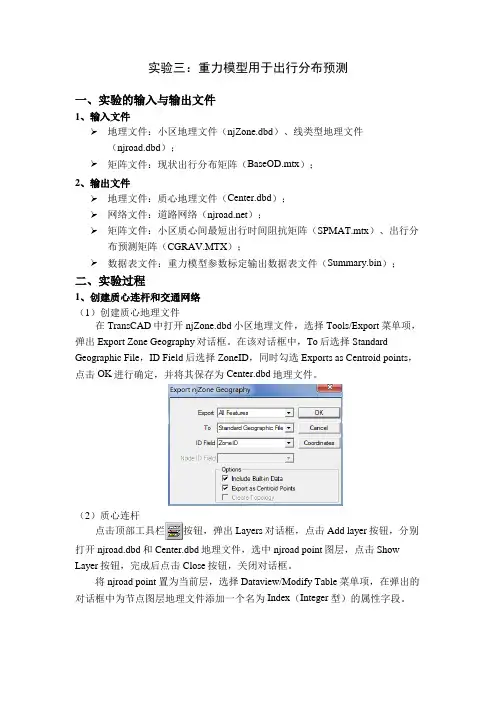
实验三:重力模型用于出行分布预测一、实验的输入与输出文件1、输入文件➢地理文件:小区地理文件(njZone.dbd)、线类型地理文件(njroad.dbd);➢矩阵文件:现状出行分布矩阵(BaseOD.mtx);2、输出文件➢地理文件:质心地理文件(Center.dbd);➢网络文件:道路网络();➢矩阵文件:小区质心间最短出行时间阻抗矩阵(SPMAT.mtx)、出行分布预测矩阵(CGRAV.MTX);➢数据表文件:重力模型参数标定输出数据表文件(Summary.bin);二、实验过程1、创建质心连杆和交通网络(1)创建质心地理文件在TransCAD中打开njZone.dbd小区地理文件,选择Tools/Export菜单项,弹出Export Zone Geography对话框。
在该对话框中,To后选择Standard Geographic File,ID Field后选择ZoneID,同时勾选Exports as Centroid points,点击OK进行确定,并将其保存为Center.dbd地理文件。
(2)质心连杆点击顶部工具栏按钮,弹出Layers对话框,点击Add layer按钮,分别打开njroad.dbd和Center.dbd地理文件,选中njroad point图层,点击Show Layer按钮,完成后点击Close按钮,关闭对话框。
将njroad point 置为当前层,选择Dataview/Modify Table菜单项,在弹出的对话框中为节点图层地理文件添加一个名为Index(Integer型)的属性字段。
将njZone置为当前层,选择Tools/Map Editing/Connect菜单项,弹出Connect对话框。
在该对话框中,选择Fill选项卡,在Node Field后的下拉列表框中选择Index,同时勾选IDs from Zone layer单选框,点击OK,完成小区质心与现有路网的连接。
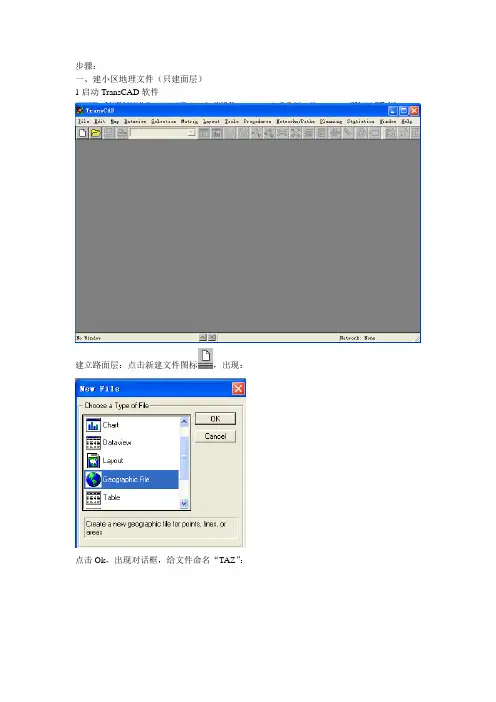
步骤:
一、建小区地理文件(只建面层)
1启动TransCAD软件
建立路面层:点击新建文件图标,出现:
点击Ok,出现对话框,给文件命名“TAZ”:
点击ok,出现以下对话框,点击添加属性出现对话框,:
点击ok,命名并保存:
二、建立地里文件,画分交通小区:点击:
出现画图工具:
点击画图:
输入小区基础资料,点击出现:
输入数据
平衡计算:
点击ok,保存平衡文件,出现平衡结果
继续输入其他基础数据:
标定模型:
选择因变量----基年发生量:
点击,添加选择现状自变量----人口和GDP:
点击ok,保存产生量模型:
得出整理后的结果:
可以点看结果报告:
然后标定吸引量模型:
点击ok,保存吸引量模型:
让后进行预测:
调用发生模型:
点击:出现:选择要求输出的结果,选将来年的产生量,在修改自变量自变量是选将来年的人口和GDP
点击ok进行预测得出预测结果报告:
点击,显示预测结果:
吸引量预测:
进行平衡计算:
得到将来年的发生量和吸引量的平衡结果:
点击生成预测结果图表数据,选择生成数据和图表形式:
点击ok,得出产生量和吸引量的结果图:。
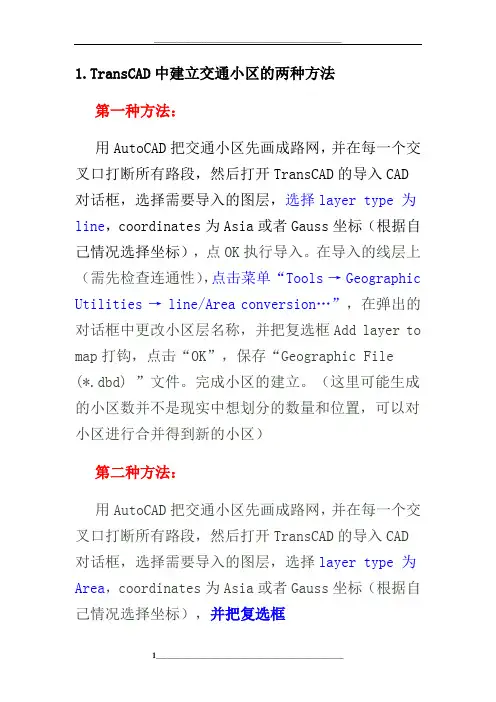
1.TransCAD中建立交通小区的两种方法第一种方法:用AutoCAD把交通小区先画成路网,并在每一个交叉口打断所有路段,然后打开TransCAD的导入CAD对话框,选择需要导入的图层,选择layer type 为line,coordinates为Asia或者Gauss坐标(根据自己情况选择坐标),点OK执行导入。
在导入的线层上(需先检查连通性),点击菜单“Tools → Geographic Utilities → line/Area conversion…”,在弹出的对话框中更改小区层名称,并把复选框Add layer to map打钩,点击“OK”,保存“Geographic File (*.dbd) ”文件。
完成小区的建立。
(这里可能生成的小区数并不是现实中想划分的数量和位置,可以对小区进行合并得到新的小区)第二种方法:用AutoCAD把交通小区先画成路网,并在每一个交叉口打断所有路段,然后打开TransCAD的导入CAD对话框,选择需要导入的图层,选择layer type 为Area,coordinates为Asia或者Gauss坐标(根据自己情况选择坐标),并把复选框preserve blocks as multi-polygon areas的打钩去掉,点OK执行导入。
完成小区图层的建立。
(可能会出现某个小区消失的情况,这时可能需要您重新在AutoCAD里删除该小区的线段,并重新画上,估计就没问题了。
)第三种方法:直接在transCAD里画小区,但是transCAD画图功能比较弱,可能会比较麻烦,不如前两种来的简便。
2.TransCAD导入OD矩阵1、在TransCAD中打开小区层(使当前图层位于小区层),打开菜单file-new创建矩阵Matrix。
2、在Excel中建立小区的OD矩阵,格式为三列(第一列为O,第二列为D,第三列为流量),O和D的编号必须与先前建立的Matrix相同,将Excel另存为dbf4的格式文件。
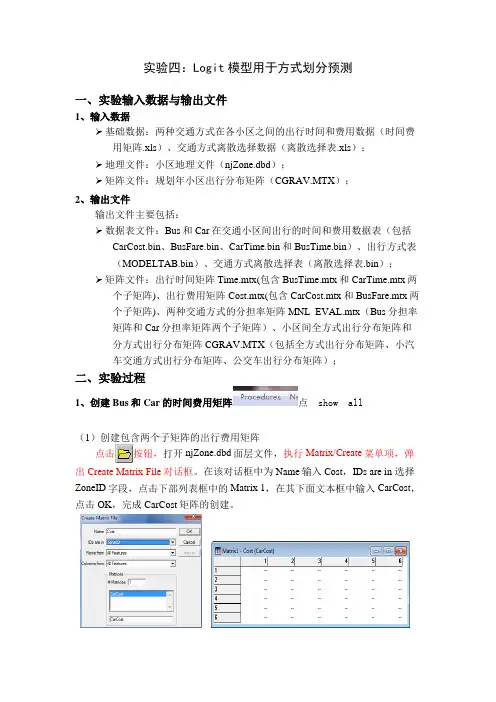
实验四:Logit模型用于方式划分预测一、实验输入数据与输出文件1、输入数据➢基础数据:两种交通方式在各小区之间的出行时间和费用数据(时间费用矩阵.xls)、交通方式离散选择数据(离散选择表.xls);➢地理文件:小区地理文件(njZone.dbd);➢矩阵文件:规划年小区出行分布矩阵(CGRAV.MTX);2、输出文件输出文件主要包括:➢数据表文件:Bus和Car在交通小区间出行的时间和费用数据表(包括CarCost.bin、BusFare.bin、CarTime.bin和BusTime.bin)、出行方式表(MODELTAB.bin)、交通方式离散选择表(离散选择表.bin);➢矩阵文件:出行时间矩阵Time.mtx(包含BusTime.mtx和CarTime.mtx两个子矩阵)、出行费用矩阵Cost.mtx(包含CarCost.mtx和BusFare.mtx两个子矩阵)、两种交通方式的分担率矩阵MNL_EVAL.mtx(Bus分担率矩阵和Car分担率矩阵两个子矩阵)、小区间全方式出行分布矩阵和分方式出行分布矩阵CGRAV.MTX(包括全方式出行分布矩阵、小汽车交通方式出行分布矩阵、公交车出行分布矩阵);二、实验过程1、创建Bus和Car的时间费用矩阵点show all(1)创建包含两个子矩阵的出行费用矩阵点击按钮,打开njZone.dbd面层文件,执行Matrix/Create菜单项,弹出Create Matrix File对话框。
在该对话框中为Name输入Cost,IDs are in 选择ZoneID字段,点击下部列表框中的Matrix 1,在其下面文本框中输入CarCost,点击OK,完成CarCost矩阵的创建。
将CarCost矩阵置为当前活动窗口,在矩阵某一位置处点击鼠标右键,选择Contents菜单项,弹出Matrix File Contents对话框。
点击Add Matrix按钮,在弹出的对话框中将新矩阵名称改为BusFare,添加完成后点击Close按钮,此时Cost.mtx矩阵文件下将包含有两个子矩阵,分别为CarCost和BusFare。
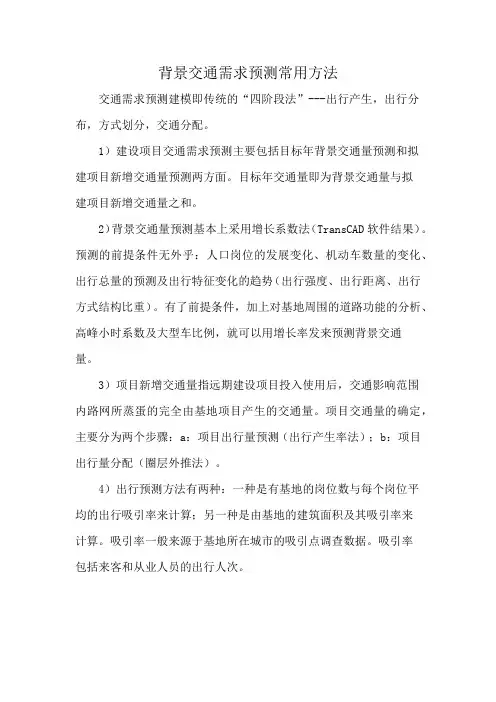
背景交通需求预测常用方法
交通需求预测建模即传统的“四阶段法”---出行产生,出行分布,方式划分,交通分配。
1)建设项目交通需求预测主要包括目标年背景交通量预测和拟
建项目新增交通量预测两方面。
目标年交通量即为背景交通量与拟
建项目新增交通量之和。
2)背景交通量预测基本上采用增长系数法(TransCAD软件结果)。
预测的前提条件无外乎:人口岗位的发展变化、机动车数量的变化、出行总量的预测及出行特征变化的趋势(出行强度、出行距离、出行方式结构比重)。
有了前提条件,加上对基地周围的道路功能的分析、高峰小时系数及大型车比例,就可以用增长率发来预测背景交通
量。
3)项目新增交通量指远期建设项目投入使用后,交通影响范围
内路网所蒸蛋的完全由基地项目产生的交通量。
项目交通量的确定,主要分为两个步骤:a:项目出行量预测(出行产生率法);b:项目出行量分配(圈层外推法)。
4)出行预测方法有两种:一种是有基地的岗位数与每个岗位平
均的出行吸引率来计算;另一种是由基地的建筑面积及其吸引率来
计算。
吸引率一般来源于基地所在城市的吸引点调查数据。
吸引率
包括来客和从业人员的出行人次。
5)不同的土地利用功能所发生的出行特征区别很大,可根据基地内部不同建筑的不同功能类型来进行出行预测。
在预测其出行发生量之后,在依据方式划分比例,求的不同方式的出行量。
6)叠加交通量为背景交通量和新增交通量之和。
TransCAD操作步骤•导入背景图片•划分交通小区•添加路网•检查路网连通性•添加路网数据•生成小区质心•质心与路网连接•建立网络文件•OD矩阵反推•预测未来发生量与吸引量•生成阻抗矩阵•ID转换•求重力模型参数b•对未来发生与吸引量进行平衡•出行分布量预测•进行交通分配•查看分配结果1.导入背景图片File→Open(*.tif)格式的图片设置单位:MetersEdit→Preferences→System→Map Units : Meters2.划分交通小区创建面地理文件File→New→Geographic File选择Area Geographic File 输入层名:area,Options选择第一项画交通小区Tools→Map Editing→Toolbox创建线层File→New→Geographic File选择Line Geographic File 画路网Tools→Map Editing→Toolbox检查路网连通性Tools→Map Editing→Check Line Layer Connectivity输入路网属性Dataview→Modify Table添加域字段属性输入路网数据生成小区质心打开小区文件,Tools→Export 打开Export area Geography,To中选择Standard Geographic File,Options中勾选Include Built-in Date、Export as Centroid Points点击OK保存为cent文件夹下取名cent。
打开路网,在node层添加字段index(目的是做ID转换)Dataview→Modity Table→Add Field命名为index质心与路网连接导入质心文件并设为当前,Tools→Map Editing→Connect选择Fill,在Node field选择indexLine field选择None;在Fill with选框中勾选IDs from area layer单击OK质心连杆连接完成添加质心连杆的数据属性。
TransCAD进行OD反推并运用增长系数法进行预测的详细步骤一、基础资料的准备(1)交通区划分的原则①交通区划分的基本原则是在准确、全面反映区域交通源流特性的前提下,使工作量尽可能减少;②为了便于采集基础资料,交通区的划分一般不应打破行政区划,特殊情况下可视情况进行划分;③当交通区划分区域内有河流、铁路等天然或人工分隔时,一般应将其作为交通区的边界;④交通区内的用地性质、交通特点等应尽量一致,特殊情况下可视情况进行划分。
(2)路网搭建及交通区划分的注意事项路网搭建以及交通区划分常用两种方法,一种是将路网底图插入到CAD软件,利用CAD软件进行描绘,描绘结束后另存为.dxf格式再分层导入到TransCAD软件;另一种就是将路网底图通过PS软件转成.tif格式再导入TransCAD软件,分层绘制即可。
此文本以利用CAD软件描绘的方法为例进行简单介绍。
在进行路网搭建及交通区的划分时应注意以下事项:①路网的准备很重要,应根据规划路网进行绘制,把每条路都画上去,道路网绘制结束后,将交通小区绘制出来(颜色应不同于路网的颜色),CAD文件中至少需要建立两个图层,分别为:Road层,Area层。
②绘制路网时要注意平面交叉时要有交点,也即要点一个点,简单立体相交的两路段(不带匝道的立交)应跨过;③外围交通小区划分可用方框表示,研究范围内的小区可沿着道路边界进行绘制,小区形状以地块形状为参考依据,铁路、河流均可作为交通小区的边界,进行交通小区划分时可以参考卫星图结合地块的轮廓进行划分;研究范围内小区划分必要时可跨越道路进行划分。
基于某项目绘制的CAD 路网、小区图,导入TransCAD 后部分弧形路段会发生变形,利用Road层工具箱的工具简单调整即可,处理后的效果如下图所示:二、具体操作过程(1)将CAD 创建的DXF 文件导入到TransCAD用TransCAD 软件打开.dxf 文件会弹出窗口,按照下图所示操作即可,Road 层和Area 层需要分两次导入。
transCAD学习—交通需求预测之方式划分预测
(2011-04-11 10:37:35)
分类:交通学习
标签:
杂谈
1、方式划分是将各个小区之间的OD量分配到各种交通方式上去。
常用的方法是多项Logit 模型,是一种非集计模型。
在该模型中,可供选择的交通方式叫做选择枝,某个选择枝具有令人满意的程度叫做效用函数。
2、TransCAD中应用MNL进行方式划分。
1)数据准备
假设有两种出行方式car和bus。
①两种方式的出行时间矩阵和出行费用矩阵;②交通方式离散表。
即选中car和bus方式的OD对。
③小区间的OD矩阵。
2)创建出行方式表。
以小汽车出行方式的出行时间变量为例。
打开出行时间、出行费用矩阵,随便打开任意bin文件。
菜单Planning----model
split----specify a multinomial logit model,创建方式。
在“specify alternatives”中添加car和bus两个变量,在“specify paraments”中添加time和cost两个变量,确定保存。
然后弹出“fill mnl model table”对话框,在“number of alternatives”中选择2,在“specify utility for”中选择“car”,在“change information”中选择“time”,勾选下方的“matrix”,然后选择“time matrix”,继续选择“car time”,就完成了小汽车的出行时间设置。
参照同样的方法,继续完成小汽车的成本设置、公交车的时间/成本设置。
3)logti模型的参数估计,即完成每种方式的效用函数的估计。
打开出行时间、出行费用矩阵、步骤2)建立好的bin文件,以及交通方式离散选择表。
菜单planning---model split ---multinomial logit estimation,弹出“mnl estimation”对话框,在“ID field”中选择“ID”,在“Choice field”中选择“choice”,在“origin”中选择“ORIGIN (离线表中的字段)”,在“destination”中选择“DEST”,点击确定,即可完成每种方式效用函数的估计。
在检验报告中,查看t检验值,如果该检验值的绝对值<2,那么该变量无关紧要,可以再效用函数中删去。
每种方式的效用函数体现在步骤2)建立好的表格的最后一样数据。
4)应用logit模型。
打开出行时间、出行成本矩阵,步骤3)填好的bin文件,以及小区编号的bin文件。
菜单planning---model split ---multinomial logit application,在“ID field”中选择小区编号,
确定,即可得到两种交通方式在各小区之间的交通分担率情况。
5)将方式分担率矩阵转化为分方式矩阵。
将全方式的出行分布矩阵*分担率矩阵,就可以得到两种方式的出行分布矩阵。
打开全方式出行分布矩阵(OD矩阵),假定为od.mtx,刚刚建立好的分方式出行分
担率矩阵,假定为out.mtx。
右键点击od.mtx的单元格,出来的快捷菜单选择“contents”,然后添加两个子矩阵,分别命名为“tripcar”和“tripbus”。
将“tripcar”子矩阵置为当前,然后右键点击某单元格选中“fill”,点击“cell by cell”单元格,点击“multiply matrices(矩阵相乘)”,然后选择“od.mtx”中的“trip”字段,乘以“out.mtx”中的“car”字段,即
完成全方式出行矩阵中的小汽车出行分担情况矩阵。
同样的道理完成公交车的出行分担矩阵。